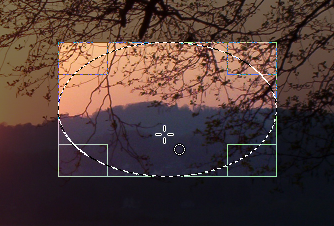Das Werkzeug »Elliptische Auswahl« ermöglicht es Ihnen, kreisförmige und elliptische Bereiche eines Bildes auszuwählen, falls gewünscht auch mit Kantenglättung. Mehr zu Auswahlen und wie man sie in GIMP verwendet, finden Sie in Abschnitt 1, „Die Auswahl“. Informationen zu den allgemeinen Eigenschaften von Auswahlen finden Sie in Abschnitt 2.1, „Allgemeine Eigenschaften“.
This tool is also used for rendering a circle or ellipse on an image. To render a filled ellipse, create an elliptical selection, and then fill it using the Bucket Fill tool. To create an elliptical outline, the simplest and most flexible approach is to create an elliptical selection and then stroke it. However, the quality of anti-aliasing with this approach is rather crude. A higher quality outline can be obtained by creating two elliptical selections with different sizes, subtracting the inner one from the outer one; however this is not always easy to get right. The command → makes it easy.
There are different possibilities to activate the tool:
-
From the main menu: → → .
-
By clicking the tool icon
in the Toolbox.
-
By pressing the E keyboard shortcut.
![[Anmerkung]](images/note.png)
|
Anmerkung |
|---|---|
|
Es gibt eine ganze Reihe von Tastenkombinationen, welche für alle Auswahlwerkzeuge in der gleichen Art und Weise funktionieren. Diese sind im Kapitel Abschnitt 2.1, „Allgemeine Eigenschaften“ beschrieben. Im Folgenden sind lediglich die speziellen Tastenkombinationen für dieses Werkzeug aufgeführt. |
- Strg
-
Drücken und Halten der Taste, nachdem Sie mit dem Erstellen einer Auswahl begonnen haben, bewirkt, dass das Startpixel als Mittelpunkt der neuen Auswahl benutzt wird und nicht als Ecke des umgebenden Rechtecks. Wenn Sie die Taste Strg drücken, bevor Sie beginnen, die Auswahl zu erstellen, wird der Auswahlmodus auf »Subtrahieren« gestellt.
- Umschalt
-
Drücken und Halten der Taste Umschalt, nachdem Sie mit dem Erstellen einer Auswahl begonnen haben, erzeugt eine kreisrunde Auswahl. Wenn Sie die Taste Strg drücken, bevor Sie beginnen, die Auswahl zu erstellen, wird der Auswahlmodus auf »Hinzufügen« gestellt.
- Strg+Umschalt
-
Wenn die Tastenkombination Strg+Umschalt gedrückt wird, wird eine kreisrunde Auswahl erstellt, wobei das Startpixel als Mittelpunkt der neuen Auswahl verwendet wird.
When this tool is selected the mouse pointer comes with a circle icon as soon as it is over the image. A drag-and-drop allows you to get an ellipse (or a circle) within a rectangular box. When the mouse button is relaxed, a dotted line („marching ants“) outlines the elliptic selection. It's not necessary to adjust the selection with care; you can resize it easily later.
Der Mauszeiger und die Auswahl ändern je nach Position des Zeigers ihr Aussehen. Mit Hilfe der sensiblen Griffbereiche können Sie die Größe der Auswahl verändern. Weitere Informationen dazu finden Sie im Abschnitt 2.2.3, „Das Werkzeug modifizieren“.
Normally, tool options are displayed in a window attached under the Toolbox as soon as you activate a tool. If they are not, you can access them from the main menu through → → which opens the option window of the selected tool. The available tool options can also be accessed by double clicking the corresponding tool icon in the Toolbox.
- Modus, Kantenglättung, Feather edges
-
![[Anmerkung]](images/note.png)
Anmerkung Schauen Sie bitte unter Eigenschaften von Auswahlwerkzeugen nach, falls Sie Hilfe zu den allgemeinen Eigenschaften der Auswahlwerkzeuge benötigen.
- Aus der Mitte aufziehen, Fest, Position, Größe, Hervorheben, Hilfslinien, Auto Shrink, Vereinigung mitschrumpfen
-
These options work exactly the same way they are described for the Rectangle Selection tool. See Abschnitt 2.2.4, „Eigenschaften“ for details.